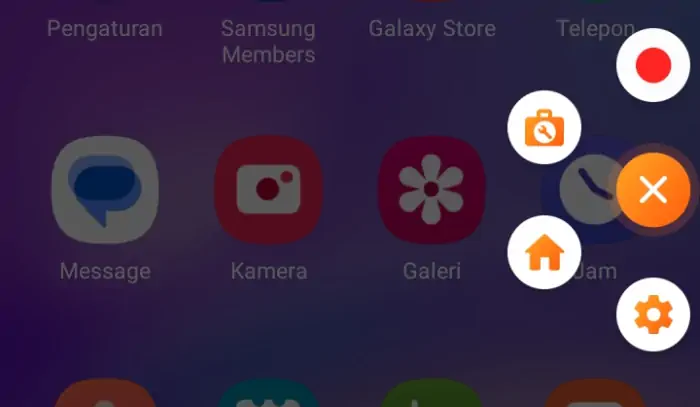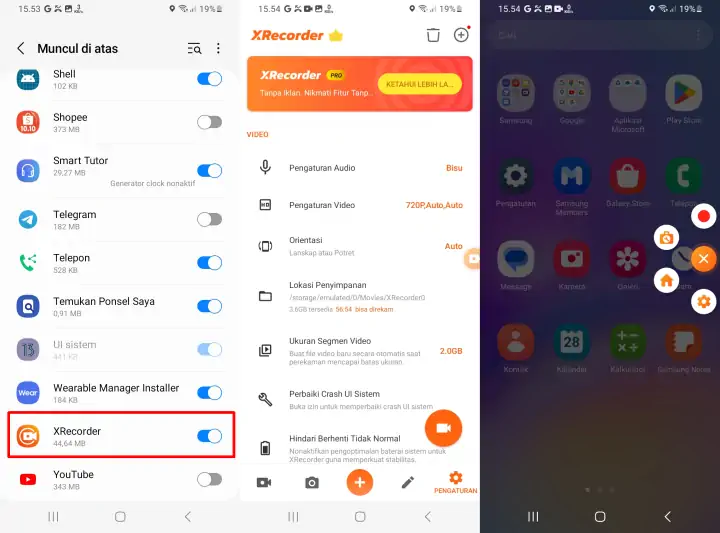Samsung Galaxy A05 dan A05s adalah smartphone Android yang memiliki resolusi layar definisi tinggi, sehingga cocok untuk menonton film dan merekam layar.
Smartphone ini memiliki kamera utama 50MP, sensor kedalaman 2MP, dan kamera depan 8MP dengan kemampuan merekam video Full HD. Galaxy A05 ini memiliki layar 6,7 inci dengan panel IPS dan resolusi 720 x 1600 piksel.
Jika kalian ingin merekam aktivitas layar ponsel untuk membuat konten vlog, kalian dapat melakukan dengan mudah. Dengan merekam layar kita dapat membuat dan membagikan konten ke berbagai layanan berbagi video seperti Youtube, Tiktok, IG, Likee, Snack Video dan lain sebagainya.
Jika kalian belum tahu cara merekam layar di hp Samsung A05 dan Galaxy A05s dapat mengikuti artikel dari HPRino di bawa ini.
Cara Screen Record di Smartphone Samsung A05/A05s
Smartphone buatan Samsung memang sangat populer, namun bukan berarti tanpa kekurangan, salah satu hal yang menjadi kekurangan smartphone Galaxy Seri A adalah tidak dibekalinya fitur bawaaan untuk merekam layar seperti pada HP merek yang lain.
Jadi, untuk merekam layar di HP Samsung A05 dan A05s, kita harus menggunakan aplikasi dari pihak ketiga. Banyak sekali aplikasi yang menawarkan kemampuan screen recorder.
Nah, di sini kami akan membagikan cara merekam layar dengan menggunakan beberapa aplikasi dari Play Store.
Menggunakan XRecorder
Salah satu aplikasi screen recorder yang kompatibel dengan Samsung A05 dan A05s adala XRecorder. Dengan aplikasi ini, kita dapat merekam layar dengan tiga metode berbeda. Mau tahu caranya? Simak langkah-langkahnya berikut.
Pastikan aplikasi XRecorder sudah terinstal di HP Samsung A05.
- Buka aplikasi XRecorder, lalu klik Izinkan ikon mengambang.
- Setelah masuk ke halaman Muncul di atas, silahkan aktifkan Xrecorder.
- Setelah itu, berikan izin untuk mulai merekam.
- Sekarang di layar akan muncul ikon mengambang, ketuk ikon tersebut lalu tap ikon bulat merah untuk mulai merekam layar.
- Selanjutnya, akan muncul popup dialog yang memberitahukan kamu untuk mengaktifkan fungsi perekaman layar. Silahkan klik “Mulai Sekarang“.
- Dalam hitungan ketiga layar akan mulai direkam.
- Jika sudah selesai, ketuk ikon Stop.
- Kamu bisa melihat hasil rekaman di dalam aplikasi Xrecorder atau Galeri.
Selain itu, kamu bisa mengatur kualitas, resolusi, dan orientasi layar melalui menu pengaturan di bawah. Jika kamu ingin merekam suara dengan microfon, aktifkan fitur “Record Audio” di bagian bawah.
Menggunakan Vidma Screen Recorder
Alternatif lain untuk merekam layar di ponsel Samsung A05 dan A05s adalah dengan menggunakan Vidma Screen Recorder. Berikut ini langkah-langkahnya:
- Pertama, buka aplikasi Vidma Screen Recorder di HP Samsung A05. Jika belum ada, silahkan install di Play Store,
- Kemudian, buka aplikasinya lalu ketuk tombol “RECORD” yang terdapat pada tampilan utama aplikasi.
- Setelah itu, pilih opsi “Screen” untuk merekam layar HP kamu.
- Selanjutnya, atur pengaturan yang diinginkan seperti kualitas video, resolusi, dan frame rate.
- Berikutnya, ketuk tombol “START RECORDING” untuk memulai merekam layar.
- Jika sudah selesai merekam, ketuk tombol “STOP RECORDING” untuk mengakhiri proses rekaman.
- Terakhir, untuk melihat hasil rekaman, buka menu “VIDEO” pada aplikasi Vidma Screen Recorder dan pilih video yang telah direkam.
Menggunakan Google Play Games
Jika kamu gamer sejati, dan ingin membuat video gameplay, kamu bisa memanfaatkan Google Play Games untuk merekam layar saat bermain game. Untuk mengetahui caranya, simak tutorialnya di bawah ini:
- Buka aplikasi Google Play Games lalu tap tab Koleksi yang ada di bagian bawah.
- Selanjutnya, pilih game yang ingin direkam.
- Lalu ketuk ikon Rekam yang ada di pojok kanan atas.
- Berikutnya pilih kualitas rekaman 720p HD atau 480p SD.
- Setelah itu, tap Luncurkan.
- Dalam hitungan ketiga, proses perekaman akan dimulai.
- Selama merekam, ikon mengambang muncul di layar, yang berisi tombol Pause, Stop, atau Cancel.
- Jika ingin menghentikan perekaman, ketuk ikon Stop.
- Kamu bisa melihat hasil rekaman layar di aplikasi Galeri.
Sekarang kamu telah mengetahui beberapa cara merekam layar di HP Samsung A05 maupun Galaxy A05s. Kita hanya berharap Samsung akan membekali ponsel ini dengan fitur Perekam Layar bawaan di pembaruan software berikutnya.